- WindowsからMac向けのZipで文字化けを避ける手軽な方法は?
-
7-Zipを使い「ファイル名をUTF-8で圧縮」にチェックを入れて作成するとMacで文字化けしにくくなります。設定を保存できるため次回以降も同じ手順で安心です。
普段から繰り返し文字化けを防ぐコツはありますか?
- 普段から繰り返し文字化けを防ぐコツはありますか?
-
PowerShellでスクリプトを作りSystem.IO.Compressionを使ってUTF-8指定で圧縮する方法があります。スクリプトを用意すればボタンひとつで常に同じ設定になります。
Windowsで開くと文字が□□になるのはなぜ?
ZIPファイルには中のファイル名がどんな文字コードで書かれているかの情報が入っておらず、MacだとUTF-8、WindowsだとShift_JISとして解釈しようとするんです。そのズレで「□□」のような箱型文字になってしまいます。
7Zipは無料で使い続けても大丈夫?
7Zipはずっと無料で使い続けても問題ありません。オープンソースのGPLライセンスだからライセンス料はかからず安心です。実際に現場でも長年愛用していますが右クリックメニューに馴染む使い心地や多彩な圧縮形式対応がとっても便利です。公式サイトからダウンロードしたらインストーラーのハッシュ値をチェックしておくとより安全に使えます。
Macのターミナルで打ったコマンドが動かないのはなぜ?
Macのターミナルでコマンドを打って「command not found」や何も起きない場合、実はいくつかの“つまずきポイント”があります。まずはシェルの種類が変わっていることがよくあります。macOSの最新版ではbashからzshに切り替わっているため、bash用の設定ファイル(.bash_profileや.bashrc)に書いたパス設定が読み込まれず、インストールしたプログラムを参照できないことがあるのです。
さらに、インストールしたコマンドに実行権限がついていなかったり、インストール先のディレクトリがPATH環境変数に含まれていなかったりすると、同じように動きません。Homebrewなどでインストールしたツールは/usr/local/binや/opt/homebrew/binに置かれるので、シェルの設定にしっかり登録してあげることが大切です。
既に文字化けしたファイル名を元に戻せる?
文字化けしてしまったファイル名も、正しい文字コードで再変換すれば元の日本語に戻せます。特にMacならHomebrewで手軽にインストールできるconvmvというコマンドラインツールが頼りになります。自動判別機能で一括処理ができるので、大量のファイル名修正にも強いです。
コマンド操作がちょっと苦手な場合は、Windows向けのGUIツール「Bulk Rename Utility」や「ReNamer」がおすすめです。文字コードをUTF-8やShift_JISに指定してドラッグ&ドロップするだけで、すでに文字化けしたファイル名を簡単に復元できます。
スマホからダウンロードしたZipも文字化けする?
iPhone(iOS15以降)やAndroid12以降で標準のダウンロード&解凍機能を使うと、Windows向けにShift-JISで作られたZipを開いたときに日本語ファイル名が文字化けしやすい状況です。
- 専用アプリで開く:iZipやWinZipなど、文字コードを自動判別できるアプリを使うと文字化けを防ぎやすいです。
- サーバー側でUTF-8化:PHPのZipArchiveでUTF-8エンコードしたZipを配布すると、どの端末でも安定して日本語が表示されます。
- PC経由で確認:スマホで化けるときは一度PCで解凍し直してからクラウド同期すると、ファイル名を直せて安心です。
まとめ

MacとWindowsでzipファイルをやり取りするときは、まずMac側でUTF-8対応の圧縮ツールを使ってファイル名を正しく保存し、Windows側では7-ZipやPowerShellのiconvで文字コードを変換すると安心です。
本記事でご紹介したステップに沿えば、あらためてファイル名が「??」に変わってしまうストレスとお別れできます。実体験に基づくコツを活用して、迷わずに進めてみてください。
これでZip文字化けの悩みはクリアです。心置きなくファイル共有を楽しんで、快適な開発ライフを送りましょう。
- ファイル名が文字化けする主な原因は何ですか?
-
MacはUTF-8方式で名前を保存しWindowsはCP932方式で解釈する違いで起こります。圧縮と展開の過程でコードの不一致が文字化けを招きます。
WindowsからMac向けのZipで文字化けを避ける手軽な方法は?
- WindowsからMac向けのZipで文字化けを避ける手軽な方法は?
-
7-Zipを使い「ファイル名をUTF-8で圧縮」にチェックを入れて作成するとMacで文字化けしにくくなります。設定を保存できるため次回以降も同じ手順で安心です。
普段から繰り返し文字化けを防ぐコツはありますか?
- 普段から繰り返し文字化けを防ぐコツはありますか?
-
PowerShellでスクリプトを作りSystem.IO.Compressionを使ってUTF-8指定で圧縮する方法があります。スクリプトを用意すればボタンひとつで常に同じ設定になります。
Windowsで開くと文字が□□になるのはなぜ?
ZIPファイルには中のファイル名がどんな文字コードで書かれているかの情報が入っておらず、MacだとUTF-8、WindowsだとShift_JISとして解釈しようとするんです。そのズレで「□□」のような箱型文字になってしまいます。
7Zipは無料で使い続けても大丈夫?
7Zipはずっと無料で使い続けても問題ありません。オープンソースのGPLライセンスだからライセンス料はかからず安心です。実際に現場でも長年愛用していますが右クリックメニューに馴染む使い心地や多彩な圧縮形式対応がとっても便利です。公式サイトからダウンロードしたらインストーラーのハッシュ値をチェックしておくとより安全に使えます。
Macのターミナルで打ったコマンドが動かないのはなぜ?
Macのターミナルでコマンドを打って「command not found」や何も起きない場合、実はいくつかの“つまずきポイント”があります。まずはシェルの種類が変わっていることがよくあります。macOSの最新版ではbashからzshに切り替わっているため、bash用の設定ファイル(.bash_profileや.bashrc)に書いたパス設定が読み込まれず、インストールしたプログラムを参照できないことがあるのです。
さらに、インストールしたコマンドに実行権限がついていなかったり、インストール先のディレクトリがPATH環境変数に含まれていなかったりすると、同じように動きません。Homebrewなどでインストールしたツールは/usr/local/binや/opt/homebrew/binに置かれるので、シェルの設定にしっかり登録してあげることが大切です。
既に文字化けしたファイル名を元に戻せる?
文字化けしてしまったファイル名も、正しい文字コードで再変換すれば元の日本語に戻せます。特にMacならHomebrewで手軽にインストールできるconvmvというコマンドラインツールが頼りになります。自動判別機能で一括処理ができるので、大量のファイル名修正にも強いです。
コマンド操作がちょっと苦手な場合は、Windows向けのGUIツール「Bulk Rename Utility」や「ReNamer」がおすすめです。文字コードをUTF-8やShift_JISに指定してドラッグ&ドロップするだけで、すでに文字化けしたファイル名を簡単に復元できます。
スマホからダウンロードしたZipも文字化けする?
iPhone(iOS15以降)やAndroid12以降で標準のダウンロード&解凍機能を使うと、Windows向けにShift-JISで作られたZipを開いたときに日本語ファイル名が文字化けしやすい状況です。
- 専用アプリで開く:iZipやWinZipなど、文字コードを自動判別できるアプリを使うと文字化けを防ぎやすいです。
- サーバー側でUTF-8化:PHPのZipArchiveでUTF-8エンコードしたZipを配布すると、どの端末でも安定して日本語が表示されます。
- PC経由で確認:スマホで化けるときは一度PCで解凍し直してからクラウド同期すると、ファイル名を直せて安心です。
まとめ

MacとWindowsでzipファイルをやり取りするときは、まずMac側でUTF-8対応の圧縮ツールを使ってファイル名を正しく保存し、Windows側では7-ZipやPowerShellのiconvで文字コードを変換すると安心です。
本記事でご紹介したステップに沿えば、あらためてファイル名が「??」に変わってしまうストレスとお別れできます。実体験に基づくコツを活用して、迷わずに進めてみてください。
これでZip文字化けの悩みはクリアです。心置きなくファイル共有を楽しんで、快適な開発ライフを送りましょう。
macで圧縮した資料をWindowsで開いた際にファイル名が記号だらけになり、読めないZip文字化けに戸惑っていませんか?
安心してください。現場で培った経験を基に、文字化けを防ぐコツと直し方を、Windows標準機能と無料ツールの両方で手順通りに示します。画面を見ながら進められるので、初学者でもつまずかず安全にファイル交換できます。
コツを押さえれば、突然の文字化けに慌てることはなくなります。作業が滞らない安心感は、チームとのやり取りを滑らかにし、全体の効率を高めます。次へ進み、快適な共同作業を始めましょう。
MacとWindows間でZip文字化けを防ぐ具体的な手順

Macで作ったZipをWindowsに持っていくとファイル名が文字化けして困ることがありますよね。でも大丈夫です。実際に長年プログラミングで悩んできた経験から、すぐに使える方法を厳選して3つご紹介します。
- dittoコマンドを使う:Mac純正のターミナルコマンドで圧縮すると、リソースフォークも含めてUTF-8変換してくれます。
- Info-ZIPのzipコマンド:
zip -r -O utf-8オプションを付けるとWindows側でも文字化けせずに解凍できます。 - Windowsの7-Zip設定:ツール→オプション→言語設定で「UTF-8のファイル名を試す」にチェックを入れると標準解凍で文字化けしません。
どの方法もコマンド一行か設定ひとつで完了するので、慣れた方法を選んで日々の作業に組み込んでみてください。
Windows標準機能でサクッと解凍する方法
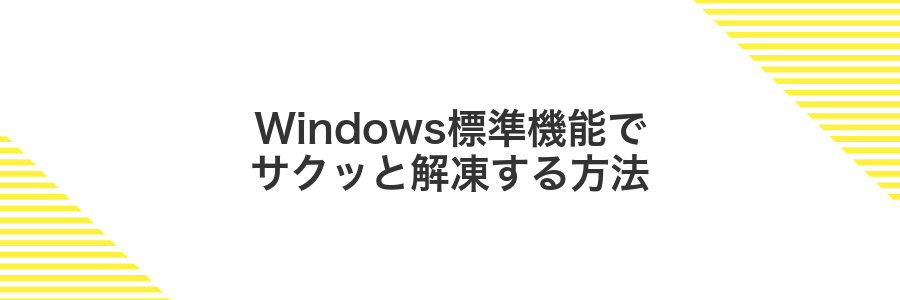
WindowsにはZipを扱うための機能が最初から入っているので、追加でソフトをインストールせずに手早く解凍できます。ファイルを右クリックして「すべて展開」を選び、展開先を決めるだけでパパッと処理が完了します。英数字のファイル名なら文字化けも起きにくいので同じWindows同士でのやりとりにはぴったりです。
①エクスプローラーでZipを右クリックしてメニューを開く
Zipファイルを置いたフォルダーをエクスプローラーで表示してください。
対象のZipアイコン上で右クリックすると、Windowsのコンテキストメニューが現れます。
このメニューから次の展開方法やプロパティをすぐ選べるようになります。
操作したいZipファイルを間違えないように、ファイル名やアイコンをよく確認してください。
②ここに展開を選んで保存場所を決める
zipファイルを展開する前に保存場所をしっかり決めるとあとで探しやすくなります。ここでは「ここに展開」を使って指定してみます。
展開したいzipファイルを右クリックし、表示されたメニューから「7-Zip」をポイントします。
「ここに展開」をクリックするとダイアログが出るので、展開先のフォルダを指定して「OK」を押します。指定した場所にファイルがそのまま展開されます。
③展開を押して完了を待つ
リボンの「展開」ボタンをクリックすると進捗バーが表示されます。完了するまで触らずに待ちましょう。
ファイルサイズによってかかる時間は変わりますが、小さなフォルダーなら数秒、大容量なら数分です。途中で停止したように見えても裏で処理が進んでいることが多いので、気長に待つのが安心です。
④ファイル名が読めるか確認する
解凍したフォルダーをWindowsエクスプローラーで開いて、ファイル名に日本語が正しく表示されているか確認します。
もし日本語が文字化けしていたら、Mac側でZIPを作り直すときに文字コードをCP932にして再圧縮すると改善しやすいです。7-Zipで一覧をプレビューすると一気にチェックできるので便利です。
フリーソフト7Zipで失敗ゼロにする方法
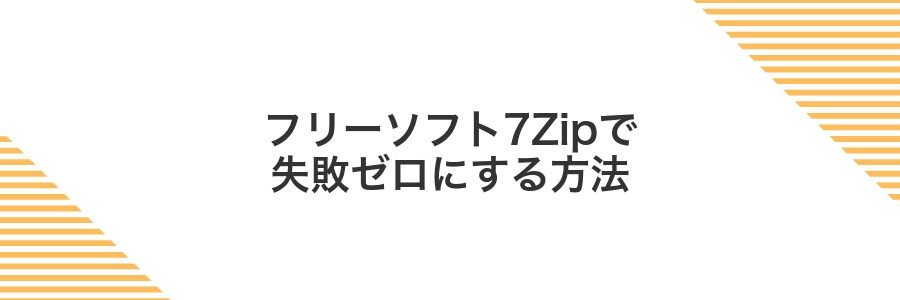
無料で手軽に文字化け対策を始めたいなら7Zipがおすすめです。Windowsの右クリックメニューにさっと統合できて、普段使いのExplorerから迷わず利用できます。
- 自動文字コード検出:日本語ファイル名のZip作成時に最適なエンコーディングを選んでくれる
- シンプルな設定画面:メニューの「アーカイブ形式」で文字コード指定がわかりやすい
- 軽快で安定:大ファイルや大量ファイルでもパフォーマンス落ちが少ない
- 完全無料:商用利用もOKなので安心して使い続けられる
ちょっとした資料共有や開発プロジェクトのファイル受け渡しでも、7Zipなら失敗ゼロでZip文字化けを防げます。初めての方も直感的に扱えるので、まずは手元のWindowsに入れておくと心強いですよ。
①公式サイトから7Zipをダウンロードしてインストールする
まずWebブラウザを開いて7Zipの公式ダウンロードページにアクセスします。
画面に表示されたWindows用最新版のリンクをクリックしてインストーラを保存してください。
ダウンロードが終わったらエクスプローラーで保存先フォルダを開き、インストーラをダブルクリックします。
セットアップ画面でインストール先を確認し、インストールをクリックします。
完了メッセージが出たら画面を閉じてインストールは終了です。
②Zipファイルを右クリックして7Zipをポイントする
エクスプローラーで解凍したいZipファイルを探してください。ファイルを右クリックするとメニューが開くので、その中から7-Zipにカーソルを合わせます。アイコンと「7-Zip」の文字が並んでいる項目を探すとわかりやすいです。
③ここに展開をクリックする
Zipを右クリックするとメニューが開きます。その中にある「展開」や「すべて展開」を選んでクリックしてください。同じ場所に文字化けなしで中身が取り出せます。
④表示されたフォルダーで文字化けがないか確かめる
解凍が終わったら、フォルダーをダブルクリックして中身をチェックします。日本語のファイル名がそのまま正しく表示されているか、ざっと目を通しましょう。
もし「?」や変な文字列が混じっていたら、先ほどの解凍ツールの文字コード設定をもう一度確認してみてください。問題なければこれで準備完了です。
Mac側でUTF8に変えてから送る方法

MacのFinderで生成したZipはファイル名がNFD(分解済みUTF-8)で格納されるため、Windowsで開くと日本語が文字化けしやすいです。この方法では、ターミナルで圧縮前にファイル名をNFC(合成済みUTF-8)に統一してからZipを作成します。
標準のdittoコマンドやzipコマンドにオプションを付けるだけでOKです。追加ツールなしでそのまま使えるうえ、ワンライナーで一括処理できるので手軽に導入できるのがうれしいポイントです。
①Macでターミナルを開く
画面右上の虫めがねアイコンをクリックするか⌘+スペースを押してSpotlightを呼び出します。
検索欄にターミナルと入力し、表示されたターミナルアプリをEnterキーで起動します。
またはDockのLaunchpadを開き、「その他」フォルダ内にあるターミナルをクリックしても開けます。
普段からよく使うなら、Dockにアイコンをドラッグしておくと次回からワンクリックで呼び出せて便利です。
②zip圧縮したいフォルダーをドラッグしてパスを入力する
エクスプローラーで圧縮したいフォルダーをPowerShellのウィンドウにドラッグ&ドロップすると、そのフォルダーへのフルパスが自動で入力されます。
続けて「-DestinationPath」のあとに出力先のZipファイル名を指定します。
Compress-Archive -Path "C:\Users\user\Documents\MyFolder" -DestinationPath "C:\Users\user\Documents\MyFolder.zip"
ドラッグ&ドロップを使うとパスのコピペミスを防げるうえ、スペースを含むフォルダー名でも自動で引用符が付いて安心です。
③zip -r -UN=UTF8 zipname.zip フォルダー名を打つ
ターミナルでフォルダー内を再帰的にまとめつつ、UTF-8で文字コードを指定してZIPを作ります。
zip -r -UN=UTF8 zipname.zip フォルダー名
フォルダー名にスペースがあるときは“フォルダー 名”のように””で囲むと安全です。
Windowsで解凍しても文字化けが残るときは、7-Zipの設定画面で文字コードをUTF-8に指定するとスッキリ直ります。
④完成したZipをWindowsに送る
作成したZipをWindowsへ渡す方法はいくつかあります。利用しやすいものを選んでみてください。
- クラウドストレージにアップロード:OneDriveやGoogleDriveにドラッグ&ドロップして、Windowsで同期フォルダを開くだけで受け取れます。
- USBメモリ経由:ZipをUSBメモリにコピーしてWindowsに挿し、エクスプローラーでファイルを移動します。
- SMB共有を使う:Macの「システム設定」→「共有」から「ファイル共有」を有効にして、共有フォルダをWindowsからアクセスしてコピーできます。
どの方法でもZipの中身はそのまま保たれるので、Windows側で文字化けなく開くことができます。
文字化けしないZip運用でできる便利ワザ

ここまで基本操作が身についたら、さらに毎日の作業をグッと楽にしてくれる便利ワザを取り入れてみましょう。
| 応用ワザ | 活用シーン |
|---|---|
| バッチファイルで一括圧縮 | 手作業が面倒なときに文字コード指定を自動化できる |
| PowerShellスクリプトでフォルダまとめ | 複数フォルダをまとめてUTF-8指定のZIPにまとめたいときに便利 |
| 7-Zipプリセット機能 | よく使う圧縮設定を保存してGUI上で簡単に操作できる |
| CI/CDパイプライン連携 | ビルド成果物を自動ZIP化して配布時の文字化けを防ぎたいときに役立つ |
写真をどっさり送っても安心

写真をどっさり送ろうとするとファイル名が長かったり特殊文字が入っていたりしてZipにすると文字化けが心配になります。
そんなときにはKekaを使うと安心です。設定ひとつでエンコードを指定できるのでMacでまとめた写真をWindowsでもキレイに解凍できます。
- ドラッグ&ドロップで一括:大量の写真でもまとめて圧縮できて手間いらず。
- エンコードを選択:UTF-8対応をオンにすればWindows側でも文字化けしにくいです。
- 速度もそこそこ速い:写真のような大きめファイルでもサクサク処理できます。
エクスプローラーのプレビューで中身をすぐチェック
エクスプローラーを開いて上部にある表示タブをクリックしてください。
次にプレビュー ウィンドウをオンにします。
文字化けをチェックしたいZipファイルをクリックすると、プレビュー ウィンドウにフォルダ構造が表示されます。
ファイル名が読みやすいかどうかをすぐに確認できます。
プレビュー ウィンドウは中身を表示するだけで展開はしません。ドラッグや開くには別ステップで解凍が必要です。
チーム開発のソース共有がスムーズ

チーム開発でZipを使うと、更新ごとにファイルをまとめて送ったり、文字化けで誰がどこを直したか分からなくなったりしませんか。
Gitリポジトリ上でソースを共有すると、ファイル名はもちろん、変更履歴や差分もそのまま扱えます。UTF-8を前提にしている最新のMacやWindowsでも文字化けが起きにくく、PullやMergeもポチポチ操作で完了します。
頻繁に更新があるプロジェクトや、複数人で同時に作業する現場では、Gitを使うとZipに比べて最新の状態がすぐ分かる、誰が何を直したか追いやすいというメリットが大きいです。
.gitattributesを用意して改行コードや文字エンコーディングをそろえておくと、環境差によるトラブルがさらに減ります。
Gitに上げる前にZipでバックアップしておく
ターミナル(PowerShell)でプロジェクトのルートに移動します。コミット前にまとめておくといつでも元に戻せるので安心です。
MacやLinuxなら次のコマンドでフォルダごと圧縮します。
zip -r project-backup.zip . -x "*.git/*"
Windows PowerShellではこちらを実行してください。
Compress-Archive -Path * -DestinationPath project-backup.zip -Force
この操作でプロジェクト全体がproject-backup.zipにまとまります。
オンライン提出物を一気に配布

オンライン提出物を一気に配布する方法は、あらかじめ提出用フォルダをクラウドストレージ(OneDriveやGoogleドライブなど)にまとめておき、共有リンクを一度に送ることです。この手順を使うと、個別にファイルを送る手間がなく、受け取り側もワンクリックで全員分の提出物をまとめてダウンロードできます。
クラウドに置いてリンクを共有するだけで完了
MacのFinderで文字化けしたくないZipを選び、GoogleドライブやDropboxの同期フォルダにドラッグ&ドロップしてください。
クラウドのウェブ画面で対象ファイルのメニューを開き、共有リンクをコピーを選びます。
コピーしたリンクをメールやチャットでWindowsユーザーに送れば、名前が崩れずにダウンロードできます。
大きなファイルはクラウドの無料容量を超えることがあるので注意してください。
よくある質問

ファイル名が文字化けする主な原因は何ですか?
- ファイル名が文字化けする主な原因は何ですか?
-
MacはUTF-8方式で名前を保存しWindowsはCP932方式で解釈する違いで起こります。圧縮と展開の過程でコードの不一致が文字化けを招きます。
WindowsからMac向けのZipで文字化けを避ける手軽な方法は?
- WindowsからMac向けのZipで文字化けを避ける手軽な方法は?
-
7-Zipを使い「ファイル名をUTF-8で圧縮」にチェックを入れて作成するとMacで文字化けしにくくなります。設定を保存できるため次回以降も同じ手順で安心です。
普段から繰り返し文字化けを防ぐコツはありますか?
- 普段から繰り返し文字化けを防ぐコツはありますか?
-
PowerShellでスクリプトを作りSystem.IO.Compressionを使ってUTF-8指定で圧縮する方法があります。スクリプトを用意すればボタンひとつで常に同じ設定になります。
Windowsで開くと文字が□□になるのはなぜ?
ZIPファイルには中のファイル名がどんな文字コードで書かれているかの情報が入っておらず、MacだとUTF-8、WindowsだとShift_JISとして解釈しようとするんです。そのズレで「□□」のような箱型文字になってしまいます。
7Zipは無料で使い続けても大丈夫?
7Zipはずっと無料で使い続けても問題ありません。オープンソースのGPLライセンスだからライセンス料はかからず安心です。実際に現場でも長年愛用していますが右クリックメニューに馴染む使い心地や多彩な圧縮形式対応がとっても便利です。公式サイトからダウンロードしたらインストーラーのハッシュ値をチェックしておくとより安全に使えます。
Macのターミナルで打ったコマンドが動かないのはなぜ?
Macのターミナルでコマンドを打って「command not found」や何も起きない場合、実はいくつかの“つまずきポイント”があります。まずはシェルの種類が変わっていることがよくあります。macOSの最新版ではbashからzshに切り替わっているため、bash用の設定ファイル(.bash_profileや.bashrc)に書いたパス設定が読み込まれず、インストールしたプログラムを参照できないことがあるのです。
さらに、インストールしたコマンドに実行権限がついていなかったり、インストール先のディレクトリがPATH環境変数に含まれていなかったりすると、同じように動きません。Homebrewなどでインストールしたツールは/usr/local/binや/opt/homebrew/binに置かれるので、シェルの設定にしっかり登録してあげることが大切です。
既に文字化けしたファイル名を元に戻せる?
文字化けしてしまったファイル名も、正しい文字コードで再変換すれば元の日本語に戻せます。特にMacならHomebrewで手軽にインストールできるconvmvというコマンドラインツールが頼りになります。自動判別機能で一括処理ができるので、大量のファイル名修正にも強いです。
コマンド操作がちょっと苦手な場合は、Windows向けのGUIツール「Bulk Rename Utility」や「ReNamer」がおすすめです。文字コードをUTF-8やShift_JISに指定してドラッグ&ドロップするだけで、すでに文字化けしたファイル名を簡単に復元できます。
スマホからダウンロードしたZipも文字化けする?
iPhone(iOS15以降)やAndroid12以降で標準のダウンロード&解凍機能を使うと、Windows向けにShift-JISで作られたZipを開いたときに日本語ファイル名が文字化けしやすい状況です。
- 専用アプリで開く:iZipやWinZipなど、文字コードを自動判別できるアプリを使うと文字化けを防ぎやすいです。
- サーバー側でUTF-8化:PHPのZipArchiveでUTF-8エンコードしたZipを配布すると、どの端末でも安定して日本語が表示されます。
- PC経由で確認:スマホで化けるときは一度PCで解凍し直してからクラウド同期すると、ファイル名を直せて安心です。
まとめ

MacとWindowsでzipファイルをやり取りするときは、まずMac側でUTF-8対応の圧縮ツールを使ってファイル名を正しく保存し、Windows側では7-ZipやPowerShellのiconvで文字コードを変換すると安心です。
本記事でご紹介したステップに沿えば、あらためてファイル名が「??」に変わってしまうストレスとお別れできます。実体験に基づくコツを活用して、迷わずに進めてみてください。
これでZip文字化けの悩みはクリアです。心置きなくファイル共有を楽しんで、快適な開発ライフを送りましょう。
